重装系统少了一个盘
- 分类:教程 回答于: 2016年08月22日 00:00:00
重装系统少了一个盘,这是网友们重装系统遇到的问题,他们在说自己第一次重装系统就发生了重装系统少了一个分区的这样的事情,有点淡淡的伤心,在网上找了很多种方法,都没能解决,针对这样的问题,就让小编告诉你们重装系统少了一个盘的解决方吧,保证让你们轻轻松松解决它。
工具/原料:
系统版本:windows 10
品牌型号: 联想小新Air 13 Pro
方法/步骤:
1、右击【此电脑】选择【管理】。
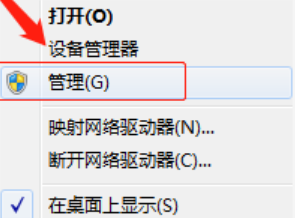
2、在侧栏中找到【磁盘管理】打开,这时在右侧就会出现了“消失”的磁盘。
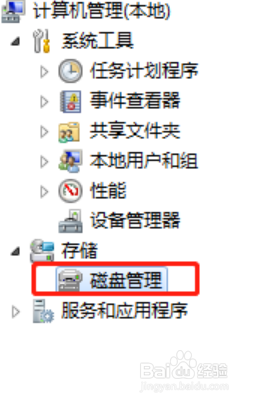
3、右键选择没有盘符的磁盘,选择“更改驱动器号和路径”。
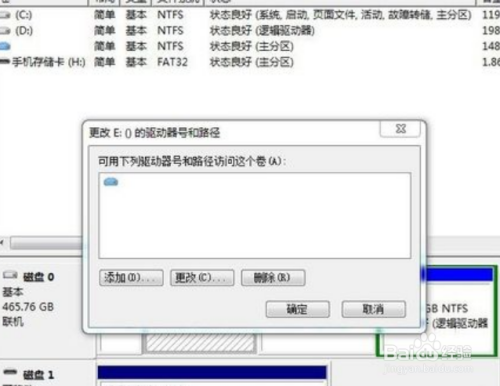
4、选择“添加”,选择一个字母作为其驱动器号,确定即可。
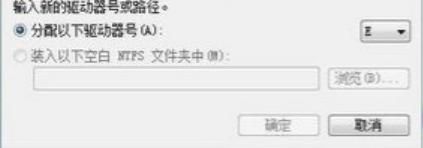
总结:综上所述,这就是重装系统少了一个盘的解决方法了,我们都会重装系统,重做系统对我们来说现在已经不是难事了,但是他们重装系统少了一个分区这是他们第一次遇到,不知道怎么处理,那么就来看看小编的这个解决方法,操作简单,让你们轻松搞定,希望这篇文章能帮到大家。如果需要
 有用
26
有用
26


 小白系统
小白系统


 1000
1000 1000
1000 1000
1000 1000
1000 1000
1000 1000
1000 1000
1000 1000
1000 1000
1000 1000
1000猜您喜欢
- 惠普电脑重装系统多少钱2022/08/16
- dell笔记本重装系统怎么设置bios..2019/04/19
- ghost系统和原版系统区别有哪些..2021/12/15
- 电脑开机后显示器无信号要怎么办?..2016/07/17
- 重装系统后怎么恢复原来的软件..2022/12/14
- 技嘉官网是什么2023/05/12
相关推荐
- 微信电脑版怎么加好友2022/05/15
- 老毛桃一键装机系统教程演示..2022/04/16
- 简述电脑分辨率怎么调2023/02/20
- 重装系统工具有哪些2023/02/13
- 手把手教你Windows如何修复系统引导..2020/06/09
- 平板电脑系统安装的详细图文教程..2021/05/15

















